Споделянето на дома група прозорци 7 за Изглед ресурси и XP, вкъщи група за
Както е обяснено в статията "Създаване и настройка на мрежата с помощта на домашна група в Windows 7" домашен група (HomeGroup) в Microsoft Windows 7 е подобрената версия на Пеер да Пеер работна група и е предназначена да улесни настройките за споделяне на файлове и папки в домашна или малка служебна мрежа , В същата статия, това е описано как да създадете дом група и се присъединят към нея.
В статията "Advanced Sharing в Windows 7 HomeGroup", обяснява как да използвате библиотеки, за да осигури обществен достъп до файлове и папки, а също така се обсъжда как да настроите достъпа до определени директории в HomeGroup Windows 7.
Има и друг вариант - Windows XP и Vista потребителите могат да получат достъп до ресурси в дома на групата. Това ще изисква специални настройки, но тази конфигурация е много реално.
В тази статия ще обсъдим как да се създаде достъп до ресурси HomeGroup функция в Windows XP и Windows Vista, както и обратното - как да се използват споделени ресурси, XP и Vista от Windows 7 HomeGroup.
Конфигуриране на Windows 7 система, която е част от домашна група
За да се осигури достъп до ресурсите на функцията за домашна група в Windows XP и Windows Vista, на компютри в Windows 7 HomeGroup, трябва да се създаде специална сметка при стандартни потребителски права, защитени с парола.
За да направите това, отворете Control Panel (Контролен панел), въведете ключова дума "Потребител» (Потребител) в лентата за търсене и щракнете върху "Създаване на стандартен потребителски акаунт" (Създаване на стандартен потребителски акаунт) в резултатите от търсенето. В "Създаване на нов акаунт» (Create New Account), въведете името на новия акаунт (например, HG-Share) и след това върху "Създаване на нов профил» (Регистрация) (фиг. А).
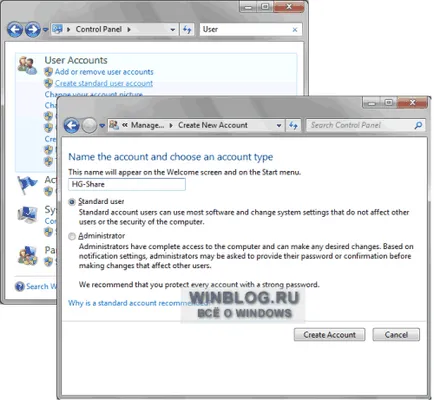
Фигура А. Създаване на стандартен акаунт с описателно име.
Когато нов потребител ще се появи в "Account Management» (Управление на профили), кликнете върху него, за да отворите прозореца "Промяна на профила» (промяна в профила) и кликнете върху "Създаване на парола» (Създаване на парола). Въведете описателно запомнящо парола и кликнете върху "Създаване парола» (Създаване на парола) (фиг. В).
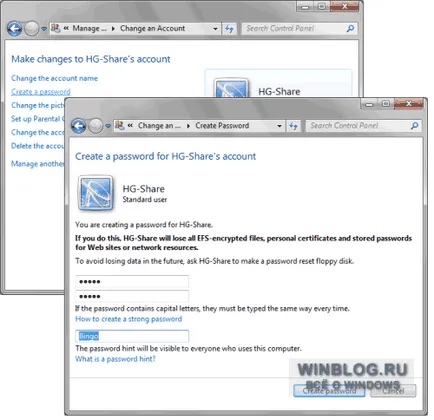
Фигура Б. Дай сметка запомнящо парола.
Сега влезте в новия си профил, и да излезете отново да приключи изграждането на сметката с правилната информация за вход.
Скриването създаден акаунт
След като създадете специална сметка за споделяне, да го използвате, за да влезете в системата, вече не е необходимо, така че можете да го премахнете от списъка на потребителите на страницата за вход. Това може да стане с помощта на Net помощната програма за команден ред, която се изпълнява с администраторски права.
За да направите това, кликнете върху пряк път командния ред (Command Prompt), щракнете с десния бутон, изберете "Run като администратор» (Run като администратор) и потвърдите операцията в контрола на сметката прозорец потребител (UAC). Въведете следната команда в командния ред:
нетни потребители localgroup / изтриване контейнер
Тези процедури трябва да бъдат повторени за всички компютри в домашната група, към която искате да разрешите достъп. В този случай, всяка система трябва да използват едно и също потребителско име и парола, за да се опрости достъпа до споделени ресурси в бъдеще.